Реклама
Све чешћи начин дијељења више информација него што Твиттер-ово ограничење од 140 знакова омогућава дијељење снимка заслона из чланка. Ако у параграфу желите да истакнете одређену линију или две, можете да створите лажни ефекат истицања помоћу мрежног алата. Или ако имате приступ Пхотосхопу, то можете учинити ван мреже.
Корак 1
Направите снимак екрана Ултимативни водич за снимање екранаВећина људи би мислила да је снимање екрана једноставан и јасан процес, и да ће он бити исти на свим платформама на које наиђу. Па, били би у криву. Процес снимања екрана ... Опширније одломка текста који желите да истакнете и отворите у програму Пхотосхоп. Отворите алат за четке у Пхотосхопу из менија алата или помоћу тастатура Б. Редовна округла четкица ће урадити трик, али ако желите, можете је преузети сет четкица маркера да би био још аутентичнији.
Корак 2
Креирањем новог слоја на слици идите Слој > Нова > Нови слојили користите пречицу на тастатури Схифт + Цмд / Цтрл + Н. Уверите се да сте на новом слоју, а не на слоју са сликом екрана пре преласка на следећи корак.
3. корак
Изаберите јарко жуту боју. На слици испод који сам користио # ф2еа10. Држећи тастер Схифт, превуците кист преко текста. Употреба тастера Схифт омогућава вам да цртате равну линију. Текст ће бити у потпуности прекривен бојом, али следећи корак ће се побринути за то.

Ако означавате више од једне линије, открит ћете да када пређете на следећи ред, Пхотосхоп покушава повезати вашу претходну истакнуту линију са новом. Ако се то догоди, само користите пречицу на тастатури Цтрл / Цмд + З да поништите и та веза ће бити прекинута када поново кренете повући црту.
4. корак
Након што покријете сав текст који желите да истакнете, кликните десним тастером миша на слој жутим линијама и изаберите Опције мешања. Испод Генерал Блендинг можете да изаберете а Режим бленде из падајућег менија. Изаберите Помножите се. Изборни корак је подешавање непрозирности, али то заиста зависи од ваших личних склоности.
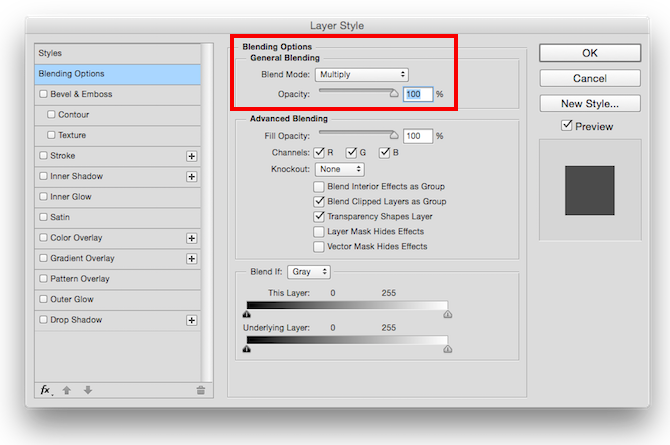
Коначни производ ће изгледати овако:

Употреба другог слоја је добар начин да имате потпуну контролу над истицањем, а да случајно не унесете неповратне промене на оригиналном снимку екрана.
Ако ипак желите, једноставно можете прескочити креирање новог слоја и директно радити на вашој слици. Када у првом кораку одаберете четкицу, такође можете да изаберете режим мешања из својстава четке. Изаберите Помножите сеи када пређете преко екрана, моћи ћете видети текст испод њега.

Имате ли неке савете и трикове за стварање ефекта лажног осветљења на екранима? Јавите нам у коментарима.
Нанци је списатељица и уредница која живи у Васхингтон ДЦ-у. Претходно је била уредник Блиског Истока у Тхе Нект Вебу, а тренутно ради у истраживачком центру за комуникације и друштвене мреже са сједиштем у ДЦ.